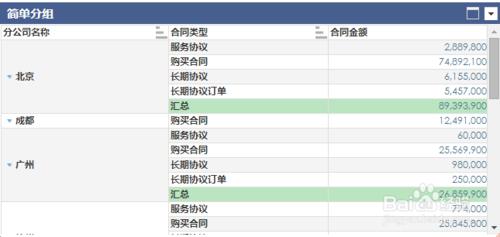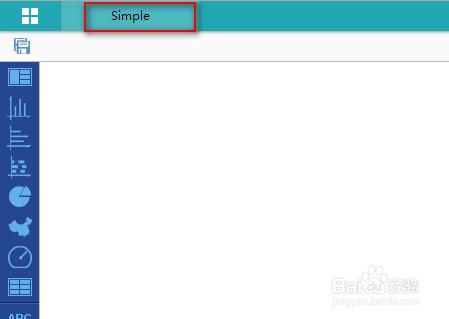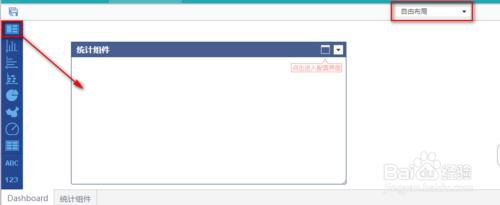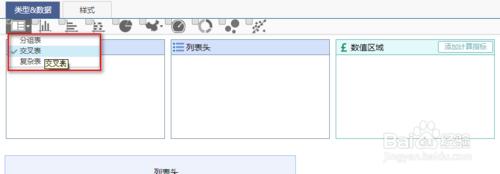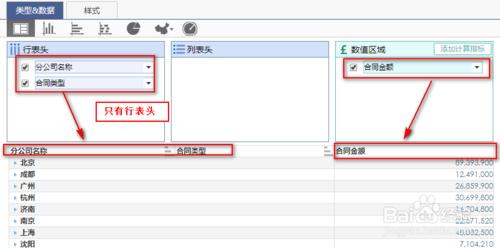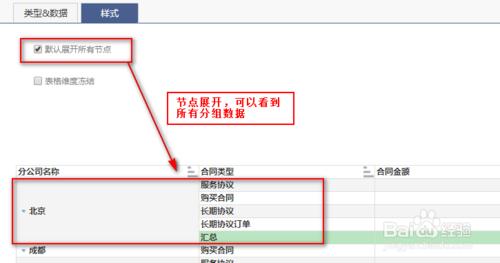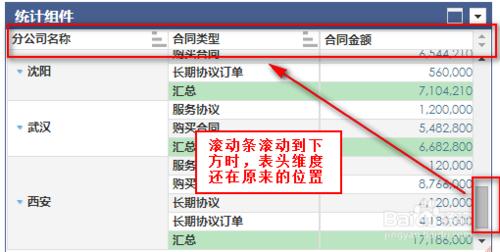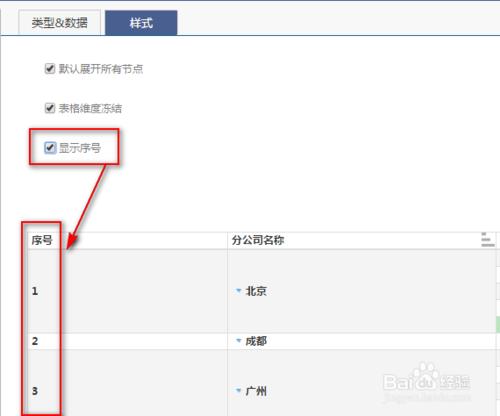大數據圖形化軟件的表格組件是傳統的展現數據的一個組件,通過簡單的拖曳即可實現
工具/原料
大數據圖形化軟件FineBI
方法/步驟
1. 描述
大數據圖形化軟件的表格組件是傳統的展現數據的一個組件,通過簡單的拖曳即可實現,如下圖:
2. 示例
在大數據圖形化軟件中新建一個分析,實現如上圖所示效果,輸入模板名稱為Simple,點擊創建,即新建了一個數據分析,如下圖:
3. 添加表格組件
佈局方式選擇自由佈局,在右側的組件框中選中表格組件,拖拽至分析頁面,如下圖:
4. 類型選擇
大數據圖形化軟件的表格組件包括三種類型,在組件屬性配置界面點擊表格組件後面的下拉選項,可以選擇表格組件類型,如下圖:
分組表:表格組件默認是分組表,分組表是指由一個行表頭和數值區域組成的分組報表,沒有列表頭。
交叉表:是指由行表頭和列表頭以及數值區域組成的較為複雜的報表。
複雜表:是交叉表的一種類型,適用於很複雜的交叉表。
5. 綁定數據
點擊點擊進入配置界面按鈕,進入大數據圖形化軟件的表格配置界面,選擇BIdemo業務包,將該業務包中的分公司信息數據表中的分公司名稱和合同信息數據表中的合同類型作為行表頭,合同金額作為數值區域指標,如下圖:
6. 樣式設置
· 默認展開所有節點
在下方效果預覽中可以看到,其第一個列數據是收縮的,導致只能看到彙總數據,看不到後面的詳細分組數據,查看時,只能一個個展開查看,那麼,如果要默認展開的話,點擊樣式,勾選默認展開所有節點即可,如下圖:
7.表格維度凍結
大數據圖形化軟件的表格維度凍結是指,將表格的表頭凍結起來,包括行表頭和列表頭,當數據過多,有滾動條的時候,滾動查看下方數據,表頭還停留在原來的位置,可以清晰的知道每個數據列的具體含義,如下圖:
8.顯示序號
大數據圖形化軟件的序號是指行序號,可選擇是否顯示錶格組件中當前行的行序號,如下圖,點擊樣式,勾選顯示序號: